PSCC 如何应用图层蒙版之实例
1、1. 双击打开桌面上的Photoshop CC软件。
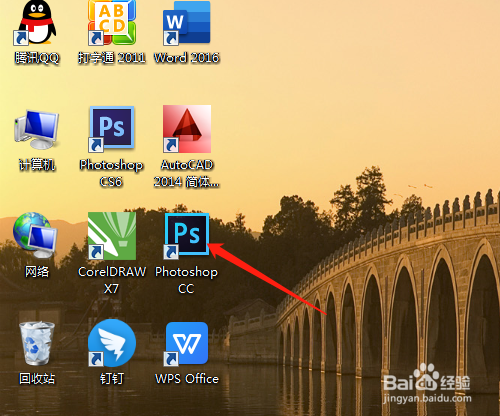
2、2. 打开两幅彩色素材图片。


3、3. 用矩形选框工具,框选图像的一部分。选编辑菜单,拷贝。


4、4. 打开另外一幅图像,编辑菜单,粘贴。图像菜单,调整,去色。



5、5. 图层面板中单击添加图层蒙版,选画笔工具,设置画笔大小,硬度为0.设置蒙版后前景色自动为黑色,是隐藏图像部分的颜色(白色为显示)。
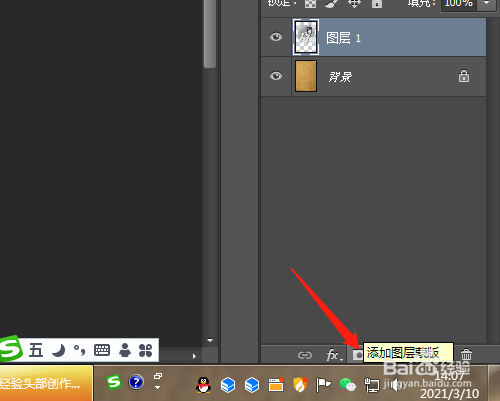


6、6. 擦除图像四周部分,图层1白色部分为黑色了,即为隐藏图像的部分。


7、7. 设置不透明度为50%,擦除图像四周,一些渐变的过渡。改不透明度为15%,图像靠中间部分擦除一些,渐变过渡更自然些。




8、8. 单击图层面板中正常,选正片叠底,图像和另一幅更自然融合在一起的效果。

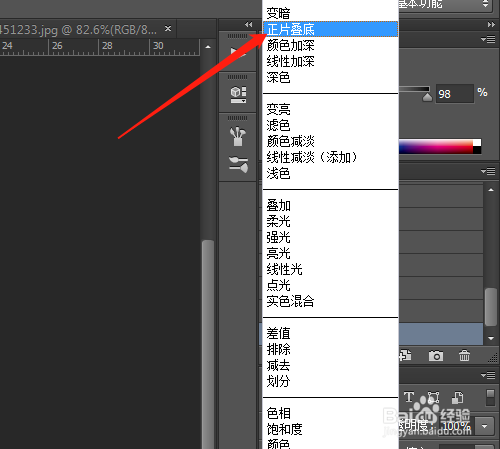
声明:本网站引用、摘录或转载内容仅供网站访问者交流或参考,不代表本站立场,如存在版权或非法内容,请联系站长删除,联系邮箱:site.kefu@qq.com。
阅读量:121
阅读量:139
阅读量:122
阅读量:138
阅读量:22